Gérer les certificats sur le tableau de bord Cisco Business
Objectif
Un certificat numérique certifie la propriété d'une clé publique par le sujet nommé du certificat. Cela permet aux parties de confiance de dépendre des signatures ou des assertions faites par la clé privée qui correspond à la clé publique qui est certifiée. Lors de l'installation, Cisco Business Dashboard génère un certificat auto-signé pour sécuriser les communications Web et autres avec le serveur. Vous pouvez choisir de remplacer ce certificat par celui signé par une autorité de certification (CA) approuvée. Pour ce faire, vous devez générer une demande de signature de certificat (CSR) pour la signature par l'autorité de certification.
Vous pouvez également choisir de générer un certificat et la clé privée correspondante complètement indépendants du tableau de bord. Si c'est le cas, vous pouvez combiner le certificat et la clé privée dans un fichier de format #12 PKCS (Public Key Cryptography Standards) avant le téléchargement.
Cisco Business Dashboard prend uniquement en charge les certificats au format .pem. Si vous obtenez d'autres formats de certificat, vous devez convertir à nouveau le format ou la demande de certificat au format .pem à partir de l'autorité de certification.
Cet article fournit des instructions sur la gestion des certificats sur Cisco Business Dashboard Network Manager.
Version du logiciel applicable
Gérer les certificats sur Cisco Business Dashboard
Générer une requête de signature de certificat (CSR)
Étape 1. Connectez-vous à l'interface utilisateur graphique d'administration de votre tableau de bord Cisco Business, puis sélectionnez System > Certificate.


Étape 2. Dans l'onglet CSR, entrez les valeurs appropriées dans les champs fournis dans le formulaire qui s'affiche. Ces valeurs seront utilisées pour construire le CSR et seront contenues dans le certificat signé que vous recevez de l'autorité de certification. Cliquez sur Create.
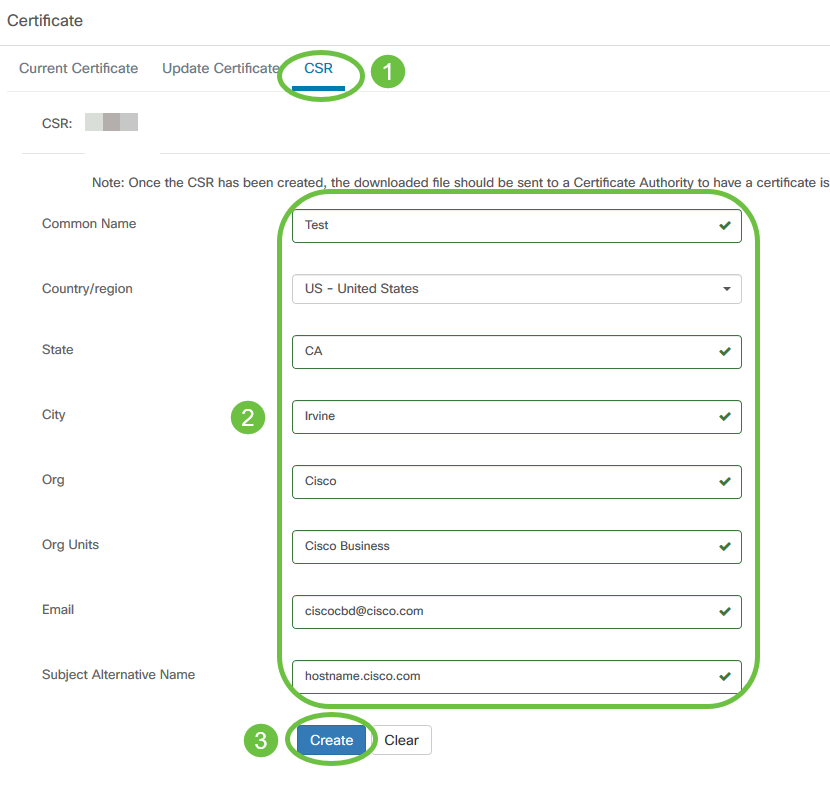
Le fichier CSR est automatiquement téléchargé sur votre ordinateur.
Étape 3. (Facultatif) Pour télécharger une copie du certificat actuel, cliquez sur le bouton Download (Télécharger).

Étape 4. (Facultatif) Pour mettre à jour le CSR créé, accédez à l'onglet Mettre à jour le certificat et choisissez l'option Renouveler le certificat auto-signé. Apporte les modifications souhaitées aux champs et cliquez sur Enregistrer.

Vous venez de générer un CSR sur votre tableau de bord Cisco Business Dashboard. Vous pouvez maintenant envoyer le fichier CSR téléchargé à l'autorité de certification.
Télécharger un certificat signé depuis l'autorité de certification
Une fois que vous avez reçu le CSR signé de l'autorité de certification, vous pouvez le télécharger sur le tableau de bord.
Étape 1. Connectez-vous à l'interface utilisateur graphique d'administration de votre tableau de bord Cisco Business, puis sélectionnez System > Certificate.


Étape 2. Dans l'onglet Mettre à jour le certificat, sélectionnez la case d'option Charger le certificat.
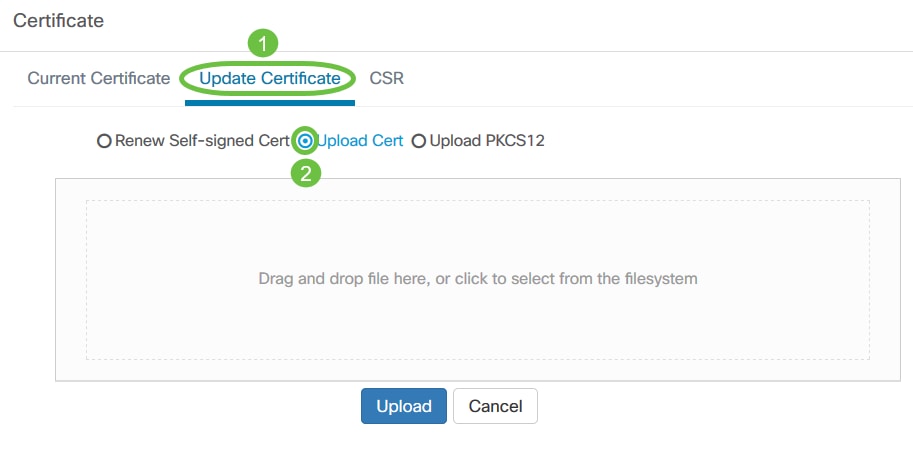
Remarque : Vous pouvez également télécharger un certificat avec la clé privée associée au format PKCS#12 en sélectionnant la case d'option Upload PKCS12. Le mot de passe pour déverrouiller le fichier doit être spécifié dans le champ Password fourni.
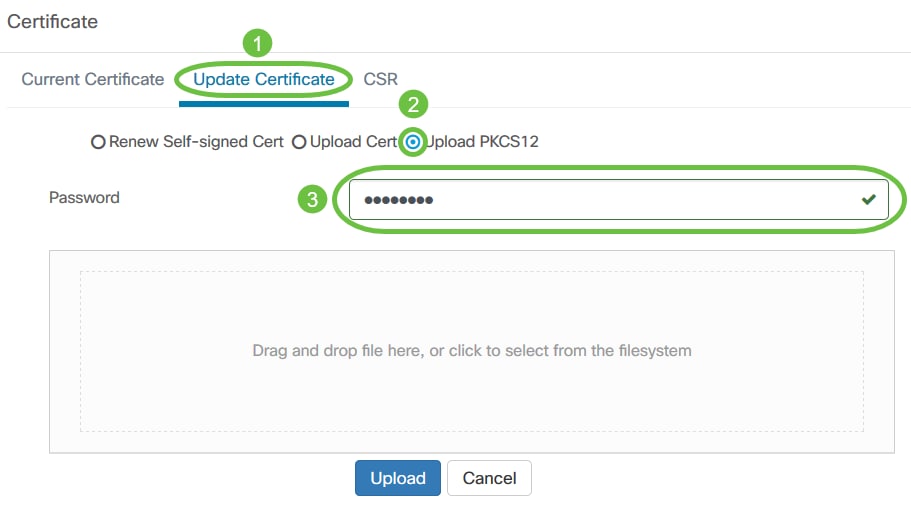
Étape 3. Abandonnez le certificat signé dans la zone cible ou cliquez sur la zone cible pour parcourir le système de fichiers, puis cliquez sur Ouvrir. Le fichier doit être au format .pem.
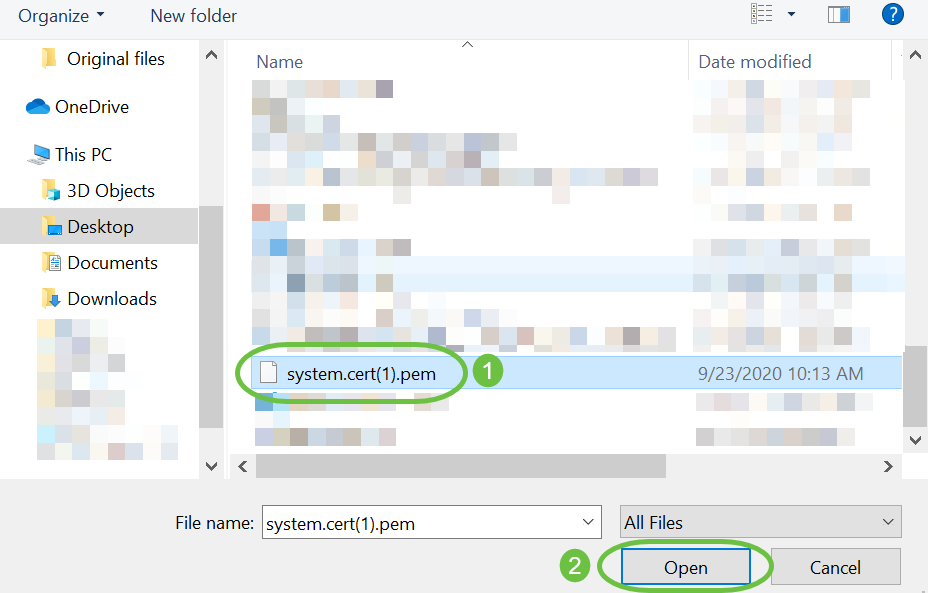
Étape 4. Cliquez sur Upload.
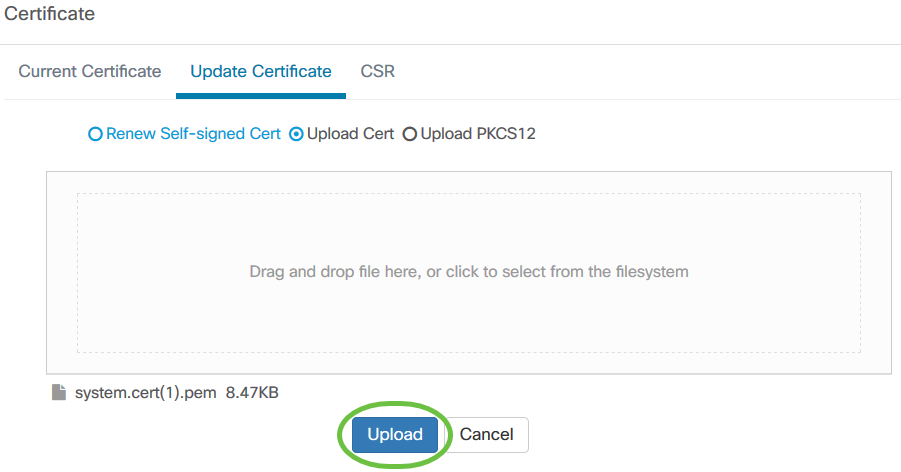
Vous venez de télécharger un certificat signé dans Cisco Business Dashboard Network Manager.
Gérer le certificat actuel
Étape 1. Connectez-vous à l'interface utilisateur graphique d'administration de votre tableau de bord Cisco Business, puis sélectionnez System > Certificate.


Étape 2. Accédez à l’onglet Certificat actuel. Le certificat actuel s'affiche au format texte brut.
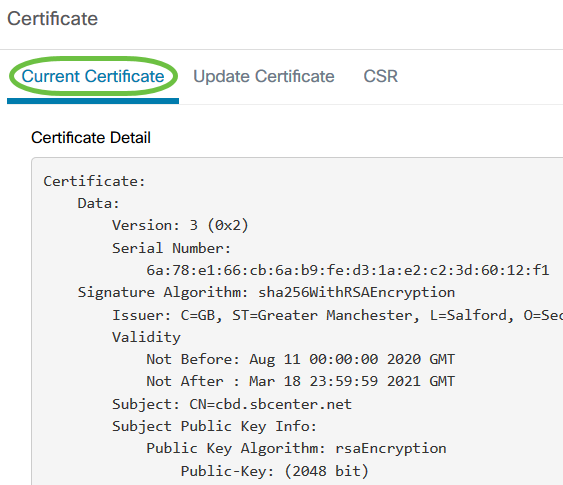
Étape 3. (Facultatif) Pour télécharger une copie du certificat actuel, cliquez sur le bouton Download (Télécharger).
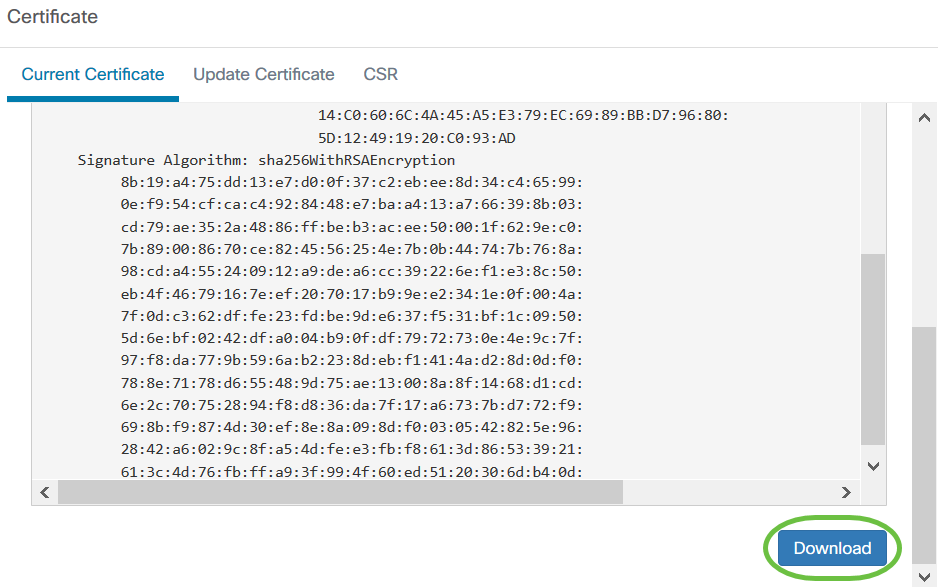
Vous avez réussi à gérer le certificat actuel sur votre tableau de bord professionnel Cisco.
Pour plus d'informations sur les certificats, consultez les articles suivants :
- Utilisation du chiffrement des certificats avec le tableau de bord Cisco Business
- Utilisation du chiffrement des certificats avec le tableau de bord professionnel Cisco et la validation DNS
Contacter Cisco
- Ouvrir un dossier d’assistance

- (Un contrat de service de Cisco est requis)
 Commentaires
Commentaires